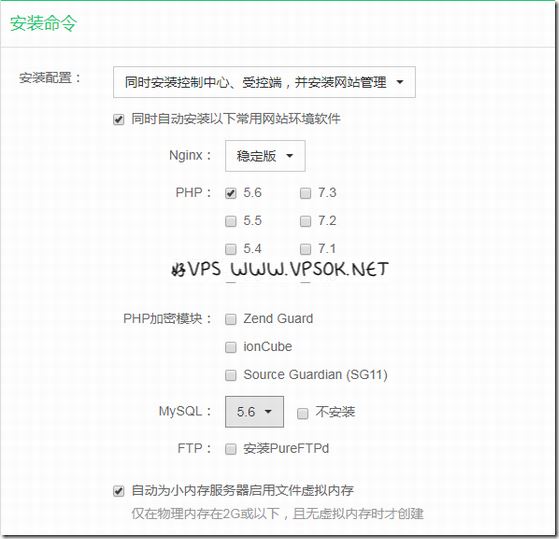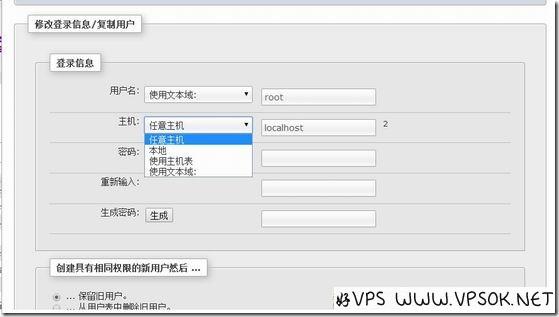搜索到
2
篇与
的结果
-
![Linux系统主机管理面板:AppNode简单介绍]() Linux系统主机管理面板:AppNode简单介绍 最近看到一些网友提到AppNode,刚好我也没有试过,所以找个VPS安装试试,顺便记录下过程,欢迎大家讨论。AppNode是福州趣云信息科技有限公司开发的一个Linux服务器集群管理面板,他不同于我们之前分享过的主机管理面板,除了可以创建网站之外,还能通过安装控制中心+受控端集中管理多台服务器。安装过程AppNode仅支持CentOS系统,包括Centos6.x 32/64位及Centos7.x 64位系统,他的安装方式为直接在网站安装页面选择所要安装的组件和版本,自动生成一键命令,然后到服务器中执行命令即可,如下图所示: 上面的截图没有截取到下面框中命令,上面是选择部分,选好之后,就复制命令,然后登录到服务器中执行就开始了安装过程。 安装中,我们需要设定面板访问端口,如8888;管理员用户名及密码,如下图。 这个安装过程比较快,我在一个1G内存KVM上screen安装的。完成后,会显示安装完成并列出登录信息。 登录界面下图是登录页面,与其他面板的登陆基本相似,不同的是多一个服务条款提示。 登录后到达主界面,这里我们可以看到创建网站的步骤,先到运行环境管理中创建运行环境,然后才能创建网站,建站市场里还有一些常用网站的一键安装。 其他免费版本可以创建3个网站,VIP版本不限制网站数据,每年价格为98元;VIP+SSL版本就是在VIP的基础上再加了SSL证书,每年126元起,大部分用户来说免费版本也可以用了。总的来说,安装上还是比较简单和快速,但是使用上比较麻烦一些,看到有论坛反映摸熟要两天,还是不太适合新手,比如我这种简单建站环境需求的就觉得太繁琐了,有专业点需求的朋友可以喜欢一些。 官方网站:https://www.appnode.com
Linux系统主机管理面板:AppNode简单介绍 最近看到一些网友提到AppNode,刚好我也没有试过,所以找个VPS安装试试,顺便记录下过程,欢迎大家讨论。AppNode是福州趣云信息科技有限公司开发的一个Linux服务器集群管理面板,他不同于我们之前分享过的主机管理面板,除了可以创建网站之外,还能通过安装控制中心+受控端集中管理多台服务器。安装过程AppNode仅支持CentOS系统,包括Centos6.x 32/64位及Centos7.x 64位系统,他的安装方式为直接在网站安装页面选择所要安装的组件和版本,自动生成一键命令,然后到服务器中执行命令即可,如下图所示: 上面的截图没有截取到下面框中命令,上面是选择部分,选好之后,就复制命令,然后登录到服务器中执行就开始了安装过程。 安装中,我们需要设定面板访问端口,如8888;管理员用户名及密码,如下图。 这个安装过程比较快,我在一个1G内存KVM上screen安装的。完成后,会显示安装完成并列出登录信息。 登录界面下图是登录页面,与其他面板的登陆基本相似,不同的是多一个服务条款提示。 登录后到达主界面,这里我们可以看到创建网站的步骤,先到运行环境管理中创建运行环境,然后才能创建网站,建站市场里还有一些常用网站的一键安装。 其他免费版本可以创建3个网站,VIP版本不限制网站数据,每年价格为98元;VIP+SSL版本就是在VIP的基础上再加了SSL证书,每年126元起,大部分用户来说免费版本也可以用了。总的来说,安装上还是比较简单和快速,但是使用上比较麻烦一些,看到有论坛反映摸熟要两天,还是不太适合新手,比如我这种简单建站环境需求的就觉得太繁琐了,有专业点需求的朋友可以喜欢一些。 官方网站:https://www.appnode.com -
![NginxManager:适用于LNMP的Linux主机管理面板]() NginxManager:适用于LNMP的Linux主机管理面板 这篇文章的标题中我没有加上免费二字,实际上这个管理面板开发出来初期是商业面板,由插波(Caboo)开发的,像极了Linode的管理界面,这几天在群看到imnpc秀了几次,手痒也想再来玩玩,顺便分享下过程。关于Caboo其人,我并不熟悉,那是一个传说吧。。。关于这个面板,版权属他,因近2年未有更新及停止开发,我在此发布,若有侵犯权利请及时与我联络处理。面板环境此系统需PHP(5.3.*~)+MySQL支持,可安装于虚拟主机上,也可以直接装在VPS上; 此系统可管理多台基于LNMP环境的节点(VPS或者服务器); 此系统可添加支付宝用于销售; 本文我是直接将系统安装在一台VPS上,并管理该机器,安装环境军哥LNMP一键包,组件PHP5.3.*+MySQL5.5.*+Pureftpd(必需)。LNMP环境安装关于LNMP的安装,大家可以直接在军哥网站参考教程:http://lnmp.net/install.html 需要留意的是Pureftpd为必须组件,在PHP5.3下需打补丁(军哥网站有说明):http://lnmp.org/faq/fix-pureftpd-bug-mysql-55.html LNMP及FTP安装完成后,请设置MySQL允许root远程连接: 设置 MySQL 允许 root 远程连接: 1 mysql -u root -p mysql>use mysql; mysql>update user set host = '%' where user = 'root'; mysql>select host, user from user; 也可以登陆到phpmyadmin,点击头部“权限”,选择root localhost,编辑权限,登陆信息,主机,选择“任意主机”(默认为本地) NginxManager安装系统安装过程,主要是命令,我们先将NginxManager文件下载到默认目录。 1 2 3 4 5 6 7 mkdir -p /usr/local/nginx/conf/vhost #创建虚拟主机配置文件目录 cd /home/wwwroot/default/ #到默认目录 mv index.html index2.html #修改默认首页文件,也可以直接删除 wget -c http://dl.zrblog.net/nginxmanager/upload.zip #下载 unzip upload.zip #解压 chown -R www:www * #权限 chmod 755 -R /home/wwwroot/default/* #权限 接下来,重启Nginx。 1 2 service nginx restart service nginx reload (也可以直接重启lnmp:/root/lnmp restart) 请留意,NginxManager后台有个一键安装工具,默认已经有5个常用的源码如wordpress,typecho,discuz等,如果您需要这些的话,请首先创建app目录: 1 mkdir -p /root/app #创建app目录 然后,将源码的zip压缩包传到这个目录,具体的app大家可以自己研究下。 然后,我们导入数据库,并修改配置文件中的数据库信息。 数据库下载:http://dl.zrblog.net/nginxmanager/sql.zip 我们通过phpmyadmin登陆,创建数据库,然后导入上面下载的数据库文件。 接着到默认目录,找到config.php,并修改里面的数据库部分(包括数据库名,数据库用户,密码) 1 2 3 4 5 // 设置数据库连接信息 $host = 'localhost'; $user = ''; #数据库用户名 $password = ''; #数据库密码 $database = ''; #数据库名称 完成后,访问IP,注册用户,第一位注册的用户就是管理员,注册后登陆,退出,再登陆即可,在登陆后的页面底部,可以直接点击“管理员面板”。NginxManager使用在管理员面板,我们可以添加其他安装好LNMP的VPS或者服务器。 点击虚拟主机,节点,添加一个节点服务器即可: 不要照搬,起码Linux Root,MySQL Root和主IP需要据实填写。 添加节点后,我们可以修改主机方案,包括空间大小,流量,价格等信息。 用户面板的操作也非常简单,功能方面很直观,直接挂张图。 本文就做如上描述,若您遇到问题,也可以在这里留言大家一起学习。 其他参考资料:http://www.imnpc.me/nginxmanager.html
NginxManager:适用于LNMP的Linux主机管理面板 这篇文章的标题中我没有加上免费二字,实际上这个管理面板开发出来初期是商业面板,由插波(Caboo)开发的,像极了Linode的管理界面,这几天在群看到imnpc秀了几次,手痒也想再来玩玩,顺便分享下过程。关于Caboo其人,我并不熟悉,那是一个传说吧。。。关于这个面板,版权属他,因近2年未有更新及停止开发,我在此发布,若有侵犯权利请及时与我联络处理。面板环境此系统需PHP(5.3.*~)+MySQL支持,可安装于虚拟主机上,也可以直接装在VPS上; 此系统可管理多台基于LNMP环境的节点(VPS或者服务器); 此系统可添加支付宝用于销售; 本文我是直接将系统安装在一台VPS上,并管理该机器,安装环境军哥LNMP一键包,组件PHP5.3.*+MySQL5.5.*+Pureftpd(必需)。LNMP环境安装关于LNMP的安装,大家可以直接在军哥网站参考教程:http://lnmp.net/install.html 需要留意的是Pureftpd为必须组件,在PHP5.3下需打补丁(军哥网站有说明):http://lnmp.org/faq/fix-pureftpd-bug-mysql-55.html LNMP及FTP安装完成后,请设置MySQL允许root远程连接: 设置 MySQL 允许 root 远程连接: 1 mysql -u root -p mysql>use mysql; mysql>update user set host = '%' where user = 'root'; mysql>select host, user from user; 也可以登陆到phpmyadmin,点击头部“权限”,选择root localhost,编辑权限,登陆信息,主机,选择“任意主机”(默认为本地) NginxManager安装系统安装过程,主要是命令,我们先将NginxManager文件下载到默认目录。 1 2 3 4 5 6 7 mkdir -p /usr/local/nginx/conf/vhost #创建虚拟主机配置文件目录 cd /home/wwwroot/default/ #到默认目录 mv index.html index2.html #修改默认首页文件,也可以直接删除 wget -c http://dl.zrblog.net/nginxmanager/upload.zip #下载 unzip upload.zip #解压 chown -R www:www * #权限 chmod 755 -R /home/wwwroot/default/* #权限 接下来,重启Nginx。 1 2 service nginx restart service nginx reload (也可以直接重启lnmp:/root/lnmp restart) 请留意,NginxManager后台有个一键安装工具,默认已经有5个常用的源码如wordpress,typecho,discuz等,如果您需要这些的话,请首先创建app目录: 1 mkdir -p /root/app #创建app目录 然后,将源码的zip压缩包传到这个目录,具体的app大家可以自己研究下。 然后,我们导入数据库,并修改配置文件中的数据库信息。 数据库下载:http://dl.zrblog.net/nginxmanager/sql.zip 我们通过phpmyadmin登陆,创建数据库,然后导入上面下载的数据库文件。 接着到默认目录,找到config.php,并修改里面的数据库部分(包括数据库名,数据库用户,密码) 1 2 3 4 5 // 设置数据库连接信息 $host = 'localhost'; $user = ''; #数据库用户名 $password = ''; #数据库密码 $database = ''; #数据库名称 完成后,访问IP,注册用户,第一位注册的用户就是管理员,注册后登陆,退出,再登陆即可,在登陆后的页面底部,可以直接点击“管理员面板”。NginxManager使用在管理员面板,我们可以添加其他安装好LNMP的VPS或者服务器。 点击虚拟主机,节点,添加一个节点服务器即可: 不要照搬,起码Linux Root,MySQL Root和主IP需要据实填写。 添加节点后,我们可以修改主机方案,包括空间大小,流量,价格等信息。 用户面板的操作也非常简单,功能方面很直观,直接挂张图。 本文就做如上描述,若您遇到问题,也可以在这里留言大家一起学习。 其他参考资料:http://www.imnpc.me/nginxmanager.html